Cara Memasukan Audio Internal/Microphone Ke aplikasi OBS Studio
Cara Memasukan Audio Internal/Microphone Ke aplikasi OBS Studio - untuk sebagian orang mungkin sudah tidak asing dengan gambar di atas, jadi aplikasi di atas adallah aplikasi OBS Studio yang kerap di gunakan untuk me record screen windows kalian atau juga sering di gunakan untuk streaming gaming maupun yg lain. jadi untuk kalian yang ingin belajar tentang dunia rekam dan streaming artikel ini sangat cocok untuk di pelajari.
nah artikel kali ini akan membahas tentang bagaimana cara agar suara mic kita masuk kedalam apkilasi OBS Studio nya, sebelum memasuki tata caranya. pastikan kalian harus sudah mempunyai Microphone dan telah di colok pada port PC, serta cek kembali mic pada komputer untuk mengetahui apakah sudah terdeteksi atau belum.
Cara Memasukan Audio Internal/Microphone ke Aplikasi OBS Studio
Langkah pertama buka aplikasi OBS Studio nya Lalu klik pada logo Plus (+)
sesuai gambar di bawah
selajut nya pilih logo Plus (+) di samping kanan sesuai gambar di bawah ini
jika sudah klik tanda (+) kalian pilih Audio Input Capture
beri nama yang kalian inginkan, contoh (Microphone) lalu klik OK
lalu pilih device microphone kalian yang akan di gunakan sesuai gambar di bawah
setelah itu klik OK
dan jika sudah muncul seperti gambar di atas itu tanda nya sudah berhasil dan suara kita (intercanl Microphone) telah masuk dan siap untuk di record atau di streaming,
Baca Juga : Cara Memasukan Link Saweria/Socialbuzz ke dalam OBS Studio
Kesimpulan
setiap hal yang tidak di mengerti oleh masing masing orang pasti akan ada jalan nya, nah di blog/artikel ini akan membahas tenang hal hal simple yang kalian tidak mengerti sehingga menjadi tau hal apa saja yang bisa di pelajari dan kalian mendapatkan solusi. terima kasih atas perhatian nya smoga artikel ini bermanfaat dan membantu kalian yang belu faham perihal Aplikasi OBS Studio.

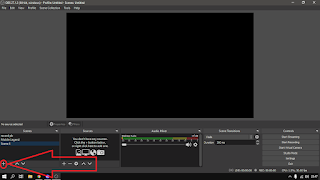


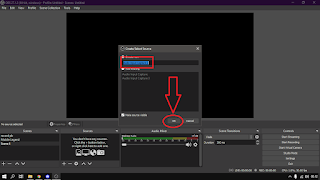


Posting Komentar